
Der
php-Editor Xiaoxin stellt Ihnen in diesem Artikel die Fokusmoduseinstellungen und Tutorials in QQ Music vor. Als bekannter Musikplayer und soziale Musikplattform bietet QQ Music Benutzern umfangreiche Musikressourcen und -funktionen. Eine der beliebtesten Funktionen ist der Fokusmodus, mit dem Benutzer beim Arbeiten oder Lernen konzentrierter Musik hören können. In diesem Artikel erfahren Sie im Detail, wie Sie den Fokusmodus einrichten und diese Funktion optimal nutzen, um die Arbeits- und Lerneffizienz zu verbessern. Kommen Sie und finden Sie es gemeinsam heraus!
1. Aktualisieren Sie zuerst QQ Music und klicken Sie auf das Suchfeld oben auf der Startseite.
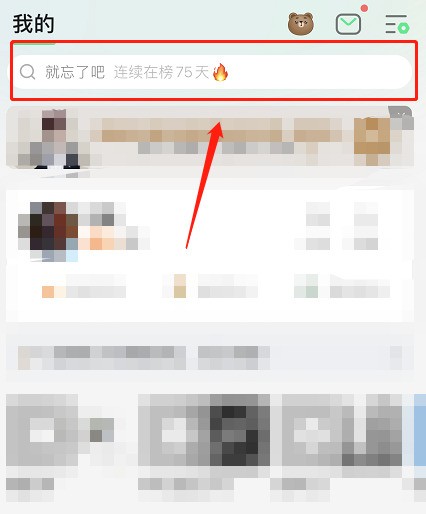
2. Geben Sie dann hier den Fokus-Radiosender ein, um in die Suche zu gelangen.
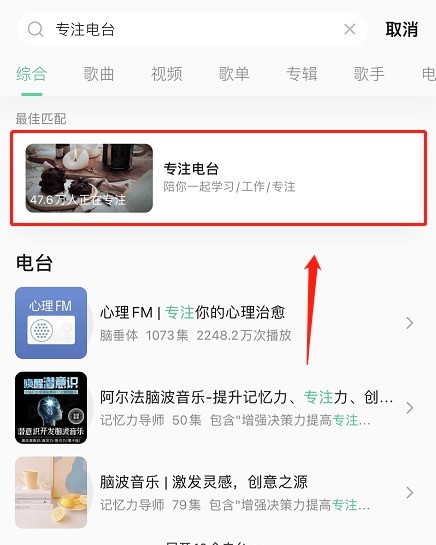
3. Nach der Eingabe gelangen Sie automatisch in den Fokusmodus und die Seite beginnt mit der Zeitmessung. Benutzer können nach oben schieben, um den Modus zu wechseln, oder auf das Wort „Lernen und Arbeiten“ klicken.

4. Schließlich können Sie viele Szenenkategorien sehen und zum Betreten klicken.
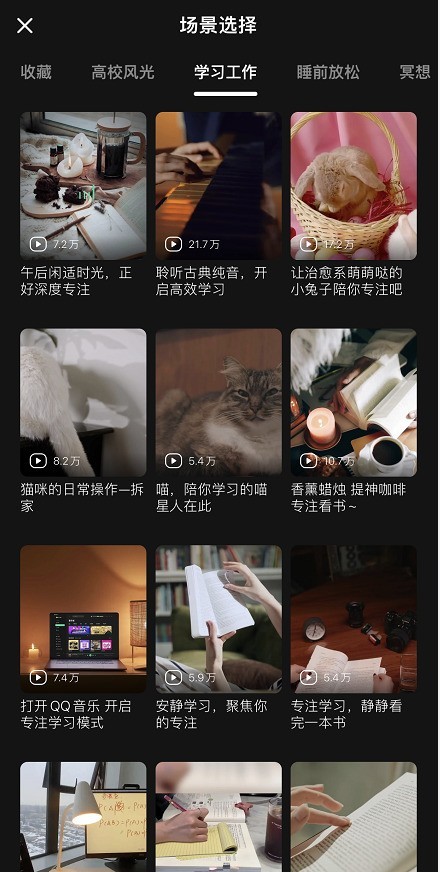
Das obige ist der detaillierte Inhalt vonSo stellen Sie den Fokusmodus bei QQ Music ein_Tutorial zum Festlegen des Fokusmodus bei QQ Music. Für weitere Informationen folgen Sie bitte anderen verwandten Artikeln auf der PHP chinesischen Website!
 Formel des mechanischen Energieeinsparungsgesetzes
Formel des mechanischen Energieeinsparungsgesetzes
 So lösen Sie das Problem, dass der PHPStudy-Port belegt ist
So lösen Sie das Problem, dass der PHPStudy-Port belegt ist
 So überprüfen Sie den Portstatus mit netstat
So überprüfen Sie den Portstatus mit netstat
 Top 30 der globalen digitalen Währungen
Top 30 der globalen digitalen Währungen
 Verschlüsselung komprimierter Dateien
Verschlüsselung komprimierter Dateien
 Welche Software ist ae
Welche Software ist ae
 kb4012212 Was tun, wenn das Update fehlschlägt?
kb4012212 Was tun, wenn das Update fehlschlägt?
 Wie viele Arten von USB-Schnittstellen gibt es?
Wie viele Arten von USB-Schnittstellen gibt es?




